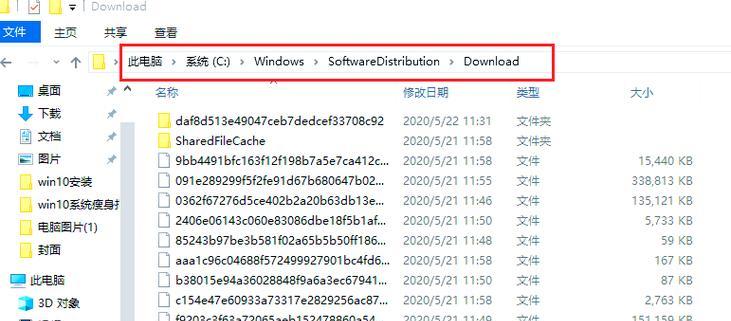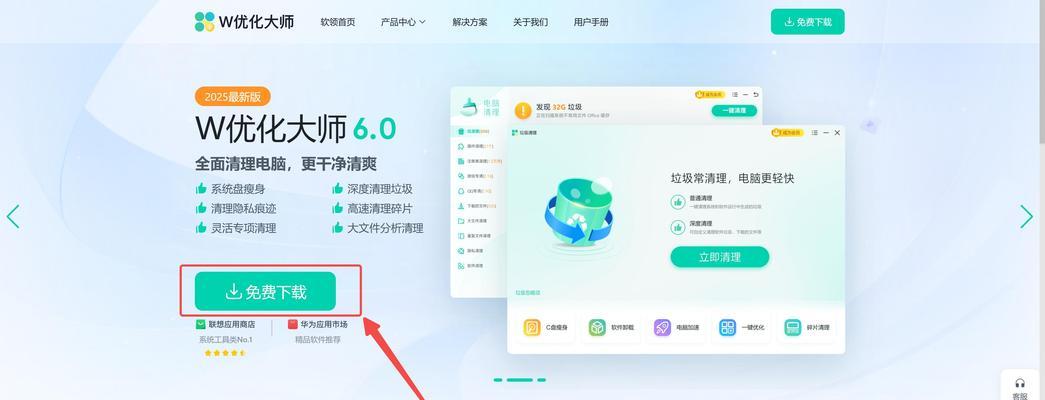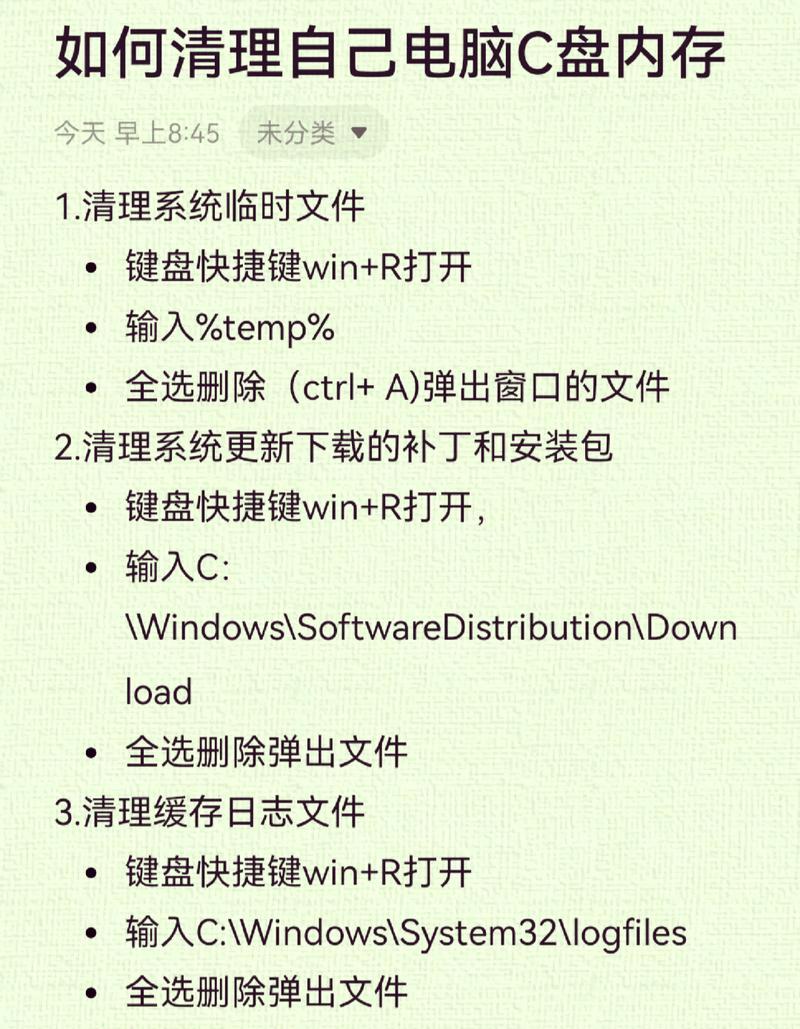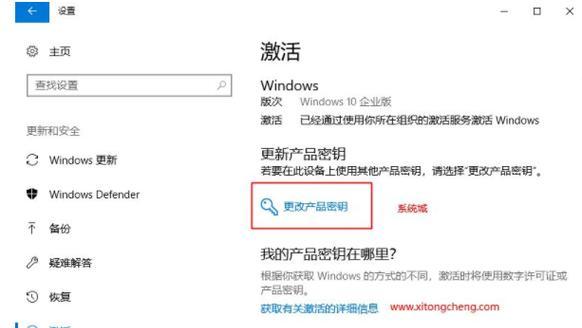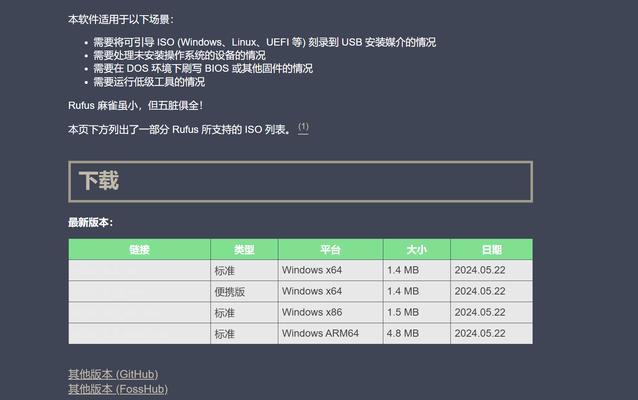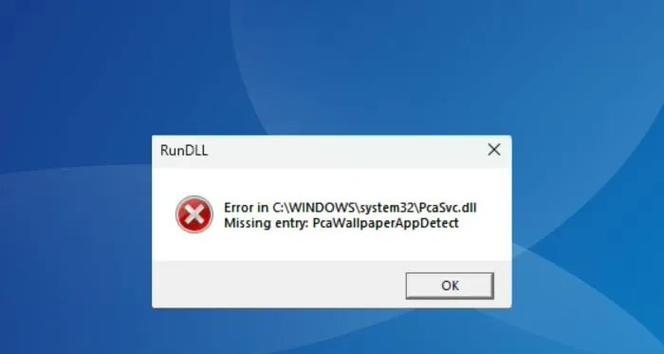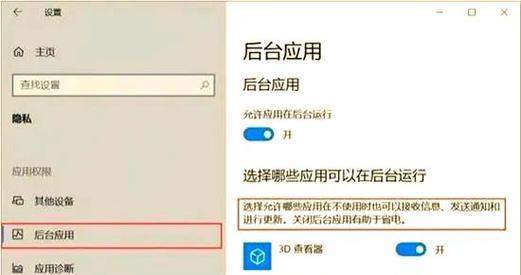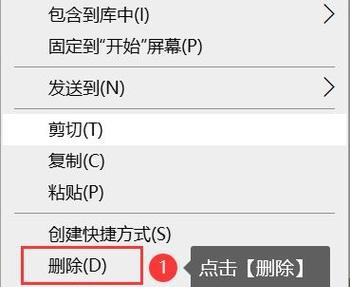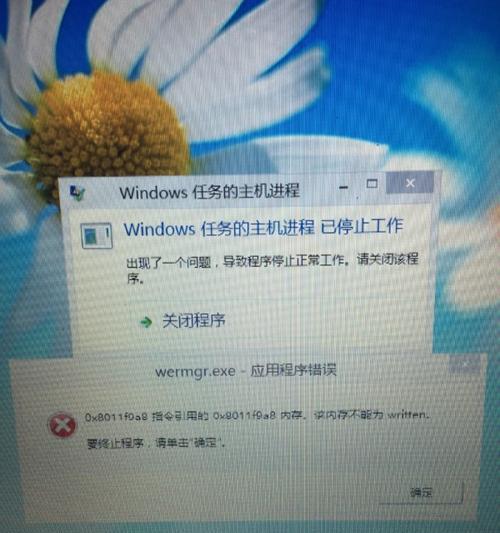随着时间的推移,我们的计算机的C盘往往会变得越来越拥挤,导致运行速度变慢。然而,并不是每个人都具备高级技术来进行磁盘分区或其他复杂操作。在本文中,我们将分享一些简单的方法来优化C盘空间,让您的计算机恢复活力。
删除无用的临时文件
随着我们在计算机上进行各种活动,许多临时文件会在C盘上积累。这些文件可能是浏览器缓存、下载的安装包等。我们可以打开“运行”对话框,输入"%temp%"并按下回车键,删除所有临时文件来释放空间。
清理回收站
回收站中的文件占据了C盘的很大一部分空间。单击回收站图标,选择"清空回收站",以释放这些空间。
卸载不再使用的程序
我们计算机中可能存在很多不再使用的程序,它们仍然占用着宝贵的C盘空间。打开"控制面板",点击"卸载程序",选择不再需要的程序并进行卸载。
清理系统临时文件夹
系统临时文件夹中的内容也会占用大量的磁盘空间。通过打开"运行"对话框,输入"temp"并按下回车键,将这些临时文件清理掉。
清理浏览器缓存
浏览器缓存会占用C盘空间的一部分。打开浏览器的设置,找到清除缓存的选项,并清理掉所有缓存文件。
压缩已有文件
压缩已有文件可以节省磁盘空间。我们可以选择一些不经常使用的文件或文件夹,右键点击它们,选择"发送到",然后压缩它们以释放磁盘空间。
删除不必要的桌面文件和图标
桌面上过多的文件和图标不仅影响美观性,还会拖慢计算机运行速度。我们应该删除那些不再需要或者可以放在其他位置的文件和图标。
转移数据至其他磁盘
如果您的计算机有多个磁盘,您可以将一些数据转移到其他磁盘上以释放C盘空间。例如,您可以将照片、音乐和视频等大型文件移动到其他磁盘。
清理系统日志文件
系统日志文件会记录计算机的操作历史,但它们也会占用大量的磁盘空间。我们可以通过打开"事件查看器",选择"清除日志"来清理这些日志文件。
禁用休眠功能
休眠功能将系统的当前状态保存在硬盘上,占据一定的磁盘空间。如果您不经常使用休眠功能,可以禁用它,从而释放C盘的空间。
优化虚拟内存设置
虚拟内存的设置也会占用C盘的空间。我们可以打开"控制面板",点击"系统和安全",找到"高级系统设置",选择"性能设置",然后点击"高级"选项卡。在虚拟内存部分,点击"更改"来进行设置。
删除旧的备份文件
备份文件是非常有用的,但是旧的备份文件可能会占据大量磁盘空间。我们可以查找并删除那些超过一定时间的备份文件。
清理不必要的启动项
计算机开机时启动的程序和服务会占用系统资源,并导致C盘空间不足。我们可以通过任务管理器或系统配置实用程序禁用那些不必要的启动项。
使用磁盘清理工具
许多磁盘清理工具可以帮助我们自动清理和整理C盘空间。我们可以选择一款安全可靠的工具来进行操作。
定期进行磁盘整理
磁盘整理可以帮助我们优化磁盘空间和提高计算机的性能。我们应该定期运行磁盘整理工具来整理C盘。
通过删除临时文件、清理回收站、卸载不再使用的程序、清理系统临时文件夹、清理浏览器缓存等简单方法,我们可以轻松地释放C盘空间。此外,转移数据、压缩文件、清理桌面以及优化系统设置也是优化C盘空间的有效途径。记住定期进行这些操作,您的计算机将始终保持高效运行状态。